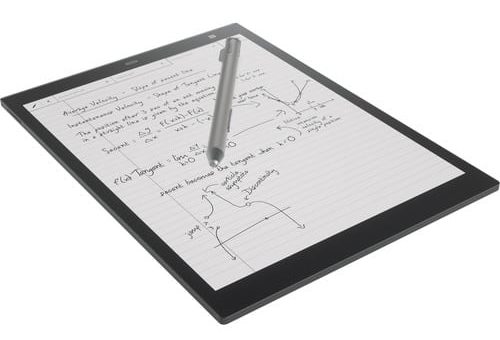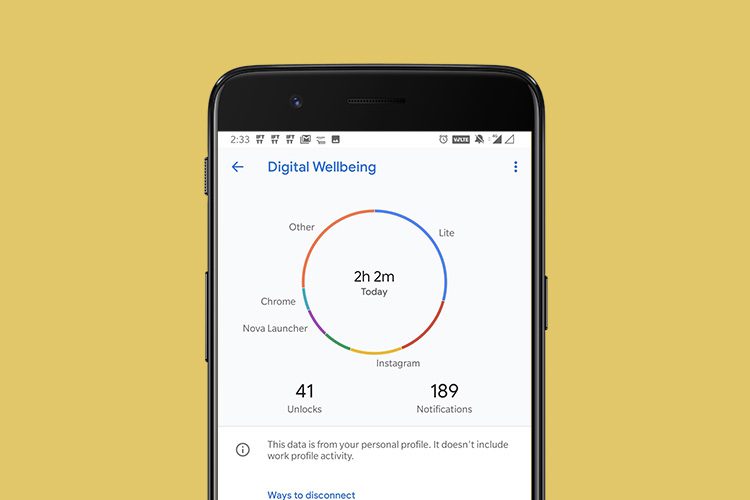Cara menghilangkan kebisingan latar belakang di Skype panggilan

Catatan: Dalam topik berikutnya yang akan Anda baca, Anda akan mempelajari tentang: Cara menghilangkan kebisingan latar belakang di Skype panggilan
Laptop tidak efektif dalam mengurangi kebisingan. Di samping itu smartphones terdapat berbagai macam microphone yang dapat menginterupsi noise dan menghasilkan suara yang bagus selama video call. Namun, ada alat kecil Crisp yang menghilangkan sejumlah besar kebisingan latar belakang dan memberi Anda suara sebagus kantor Anda. Untuk menghilangkan kebisingan latar belakang dari Skype panggilan dan aplikasi konferensi video lainnya.
Cara menghilangkan kebisingan latar belakang di Skype panggilan
Crisp adalah aplikasi berbasis AI yang menghilangkan suara latar statis dan suara dinamis lainnya dari panggilan Anda. Ini juga meningkatkan suara Anda sehingga Anda mendapatkan suara yang kaya untuk panggilan video Anda. Renyah juga berfungsi untuk sisi lainnya. Yang artinya juga memfilter speaker dengan menghilangkan noise.
keripik bekerja pada model freemium. Menggunakan ID email organisasi Anda memberi Anda uji coba gratis selama 14 hari. Harap perhatikan bahwa aplikasi hanya mengizinkan gangguan kebisingan selama 120 menit per minggu. Untuk memutakhirkan dan mendapatkan menit tanpa batas, Anda perlu mengecilkan $30,33/bulan.
Memulai
Sharp memiliki aplikasi khusus karena Windows, macOS, iOS, dan bahkan ekstensi Chrome. Ini mendukung lebih dari 600 aplikasi konferensi video seperti Slack, Hangouts, Messenger, Join.me, WhatsApp, dll. Karena saya menggunakan Linux, saya menggunakan ekstensi Chrome dalam browser yang berani. Yang harus Anda lakukan hanyalah mengunduh, memasang, dan mendaftar Crisis untuk ekstensi Chrome.
Posting, klik ekstensi saat Anda sedang melakukan video call dan Anda akan memiliki tombol yang disebut “Bungkam”. Segera setelah Anda mengaktifkannya, ekstensi akan mulai memfilter kebisingan dari mikrofon Anda. Krisp bekerja pada AI sehingga perlu beberapa saat untuk memasukkan suara Anda di antara suara sekitar dan suara manusia. Jadi, pastikan Anda memberikan waktu ekstra 10-20 detik dan beberapa jalur pengujian untuk beradaptasi dengan kebisingan sekitar dan suara Anda.

Tes sampel
Berikut adalah tes Skype panggilan yang kami buat di kantor kami antara musik dan suara ambien lainnya. Anda dapat melihat sampel suara sebelum dan sesudah dan perbedaan kebisingan latar belakang.
Selain itu, Kaushal memiliki ulasan Krisp khusus yang mencakup semua basis dari macOS, iOS hingga Windows Ide. Dia juga melakukan beberapa tes lain dan Anda dapat menemukan sampelnya di posnya
Baca juga: Aplikasi yang menggunakan kamera ponsel sebagai webcam untuk PC dan Mac